icloud nyckelring erbjuder ett bekvämt sätt att komma ihåg olika lösenord som skapats på din iPhone, iPad och Mac. Alla dessa lösenord kan synkroniseras mellan Apple-enheter. Om du ofta växlar mellan en Mac och en PC, kanske du undrar om du kan använda denna Apple lösenordshanterare på din Windows-dator. Finns det en iCloud-nyckelring för Windows?
Apple låter dig hantera olika iCloud-filer på en Windows-dator, inklusive kontakter, foton, kalendrar och mer. Sedan iCloud version 12 för Windows får du tillgång till iCloud Keychain-lösenord. Det här inlägget hjälper dig att använda iCloud Keychain på Windows.

icloud nyckelring är den officiella lösenordshanteraren för Apple-produkter som Mac, iPhone och iPad. Det kan hjälpa att lagra dina skapade starka lösenord, fylla i dem automatiskt och synkronisera och uppdatera dem bland alla dina auktoriserade Apple-enheter. Dessutom kan den komma ihåg dina kontoanvändarnamn, relaterade lösenord och betalningsdetaljer.
iCloud Keychain på Windows har ett annat namn iCloud-lösenord. Du kan ta följande guide för att ställa in iCloud-lösenord och hantera dina lösenord på en Windows-dator.
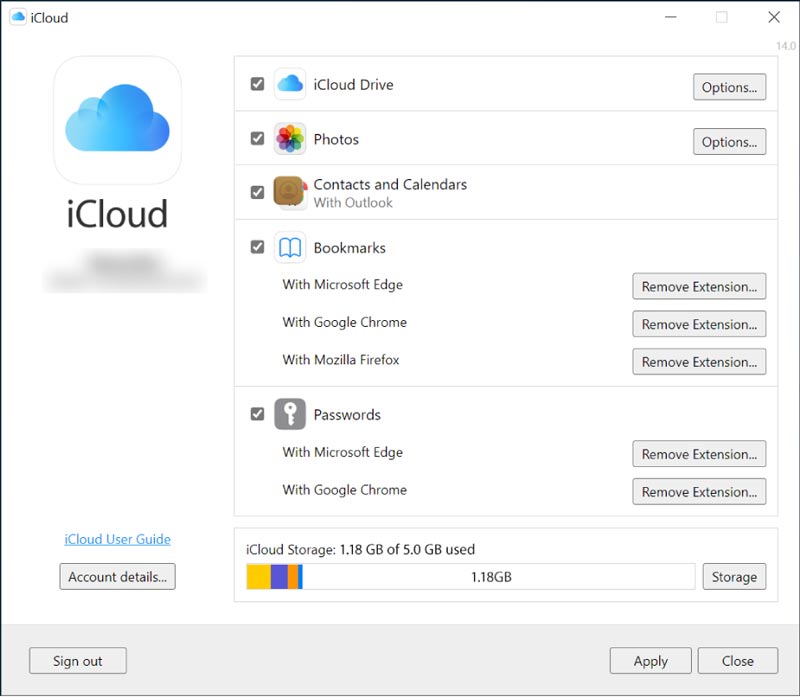
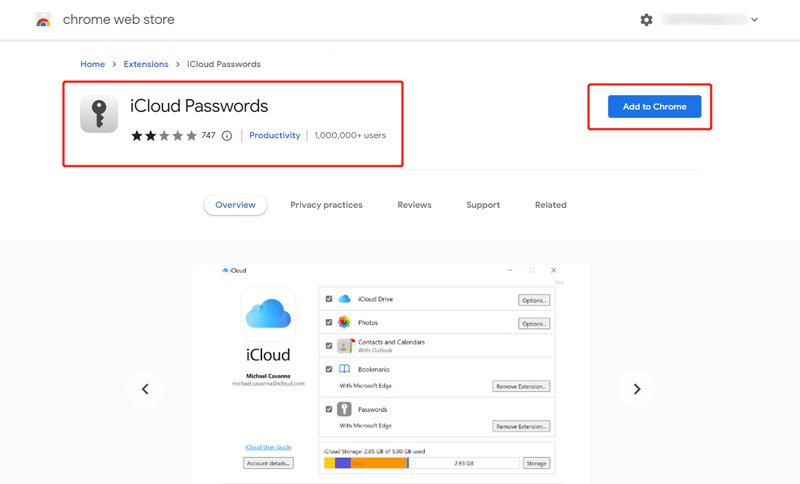
För att använda iCloud-lösenord på din Windows-dator bör du först aktivera tvåfaktorsautentisering för ditt Apple-ID. Din Apple-enhet bör köra iOS 14, macOS 11 eller en högre version.
iCloud Keychain är en bra lösenordshanterare för Apple-enheter. Men när det gäller att hantera lösenord på en Windows-dator finns det bättre alternativ än det här. Du kan vända dig till alla funktioner iPhone Password Manager för att lagra och redigera alla typer av lösenord. Den är speciellt utformad för att hantera lösenord som du någonsin har skapat på din iPhone, iPad eller Mac, eller synkroniserat i iCloud-nyckelring.

Nedladdningar
100 % säker. Inga annonser.
100 % säker. Inga annonser.


Hur aktiverar jag tvåfaktorsautentisering på iPhone?
För att aktivera tvåfaktorsautentisering för ditt Apple-ID kan du öppna appen Inställningar, trycka på ditt Apple-konto, välja alternativet Lösenord och säkerhet, hitta tvåfaktorsautentisering och slå på det.
Hur aktiverar du iCloud Keychain på din iPhone?
När du behöver ställa in och slå på icloud nyckelring på en iPhone, öppna appen Inställningar, välj ditt Apple-konto, gå till iCloud-sektionen, hitta alternativet iCloud-nyckelring och aktivera det där. Du måste ange ditt lösenord för att bekräfta det.
Hur ställer jag in och använder iCloud Keychain på en Mac?
För att komma åt och använda iCloud-nyckelring på din Mac kan du klicka på Apple-menyn och välja alternativet Systeminställningar. Klicka på ditt Apple-ID och välj iCloud i det vänstra sidofältet. Leta upp alternativet iCloud Keychain till höger och slå sedan på det. Efter det kan du använda den för att lagra alla dina skapade lösenord på denna Mac.
Slutsats
Det här inlägget har främst pratat om iCloud Nyckelring Windows. Du kan lära dig hur du kommer åt, ställer in och använder iCloud-lösenord på din Windows-dator. Dessutom en lättanvänd iPhone Password Manager introduceras för att bättre hantera dina lösenord.

iPhone Password Manager är ett utmärkt verktyg för att hitta alla lösenord och konton som sparats på din iPhone. Det kan också exportera och säkerhetskopiera dina lösenord.
100 % säker. Inga annonser.
100 % säker. Inga annonser.